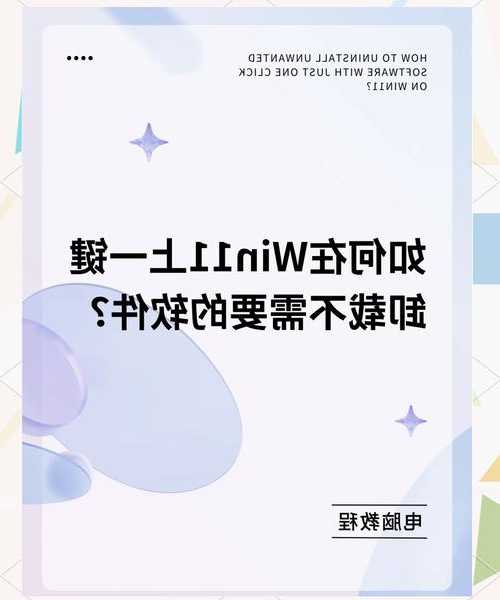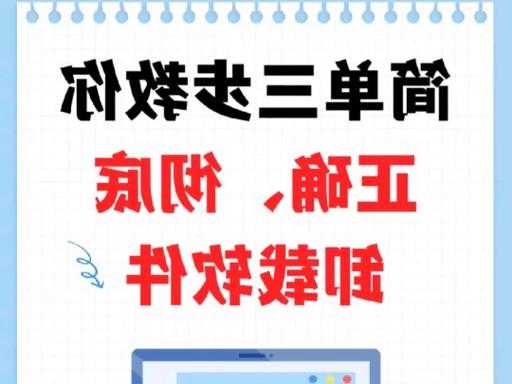还在为残留文件烦恼?window7卸载软件的正确姿势在这里!
为什么你的电脑越用越卡?
上周帮同事老张修电脑,发现他桌面上密密麻麻的软件图标,C盘只剩200MB空间。
"我明明卸载了很多软件啊!"老张一脸委屈。这场景你是不是也很熟悉?
今天我们就来聊聊window7卸载软件那些事儿,教你彻底清理那些"赖着不走"的顽固分子。
基础篇:控制面板卸载的正确打开方式
标准卸载步骤
1. 点击开始菜单 → 控制面板
2. 选择"程序和功能"
3. 右键要卸载的程序 → 点击"卸载/更改"
注意:很多人在第三步就直接关掉了,其实这时候应该:
- 仔细阅读卸载向导的每个选项
- 取消勾选"保留用户数据"(除非你确定需要)
- 勾选"删除所有用户设置"
常见问题解决
遇到"卸载程序已损坏"怎么办?
这时候可以试试
window7自带的修复功能:
1. 在程序和功能列表里找到问题软件
2. 右键选择"修复"而不是"卸载"
3. 修复完成后再次尝试卸载
这个方法我帮至少5个同事解决过Adobe系列软件的卸载问题。
进阶篇:彻底清除残留文件
手动清理四步走
即使通过控制面板卸载,这些地方可能还有残留:
- AppData文件夹:C:\Users\[用户名]\AppData
- 注册表项:按Win+R输入regedit,谨慎清理
- 程序安装目录:通常残留在Program Files或Program Files (x86)
- 临时文件:运行%temp%清理
专业工具推荐
对于不想手动操作的朋友,
window7兼容的专业卸载工具是更好的选择:
| 工具名称 | 特点 | 适用场景 |
|---|
| Revo Uninstaller | 强制卸载+注册表清理 | 顽固软件卸载 |
| IObit Uninstaller | 批量卸载+安装追踪 | 定期系统维护 |
上周用Revo成功卸载了一个三年没更新的老旧打印机驱动,
window7的兼容模式在这里发挥了关键作用。
避坑指南:这些错误千万别犯
- 直接删除安装文件夹:会导致注册表残留
- 使用来历不明的卸载工具:可能携带恶意软件
- 清理注册表时全选删除:可能造成系统崩溃
- 忽略软件自带的卸载程序:首选方案永远是原厂卸载
终极解决方案:预防胜于治疗
养成这些好习惯,让你的window7永远流畅:
1. 新装软件时
选择自定义安装,避免捆绑软件
2. 定期使用
window7磁盘清理工具3. 重要软件卸载前先
备份设置和数据4. 考虑使用
虚拟机或沙盒环境测试新软件
记住,
正确的window7卸载软件方法不仅能释放空间,还能提升系统稳定性。如果你有更特别的卸载难题,欢迎在评论区留言讨论!